路由器怎么在手机上设置
路由器在手机上设置的详细指南
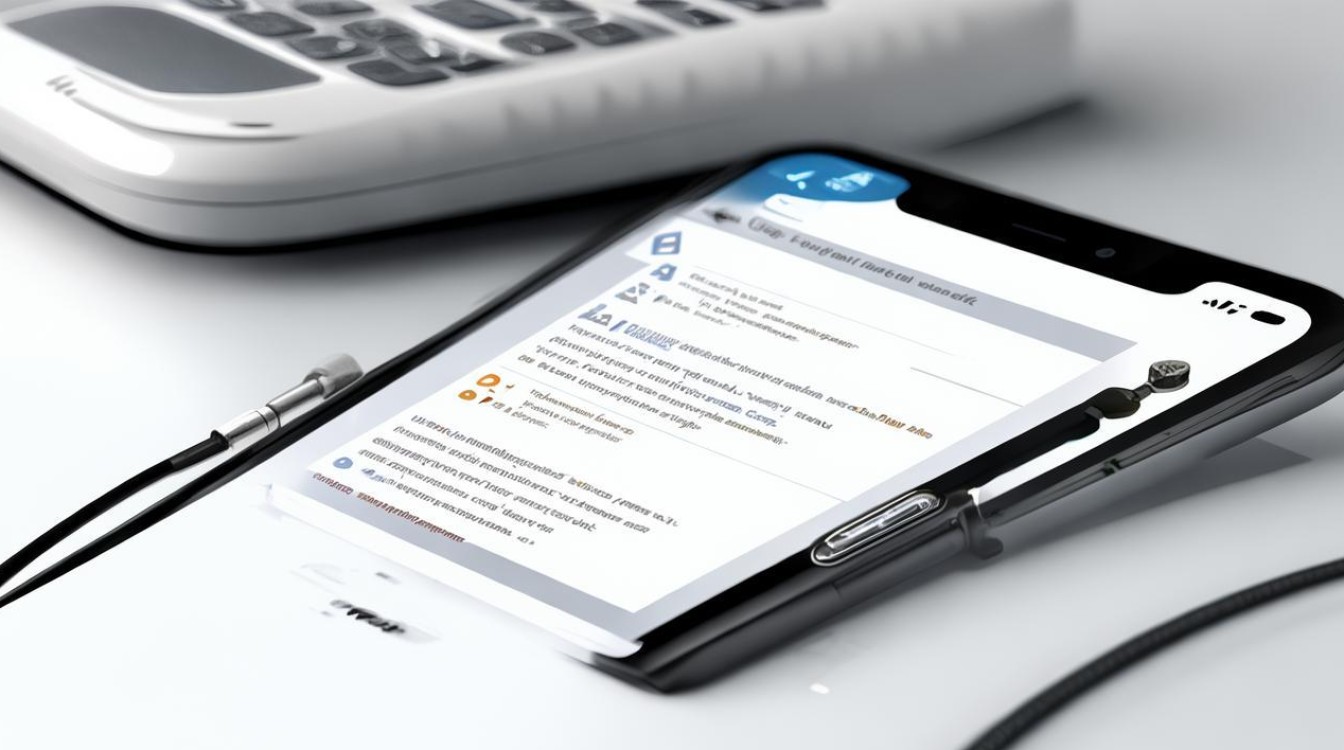
前期准备
在开始用手机设置路由器之前,需要确保以下几个条件:
- 手机网络连接:手机需先连接到要设置的路由器的 Wi-Fi 网络,如果是新路由器,初次设置时一般可通过 Wi-Fi 名称找到对应的网络(通常路由器背面会标注默认的 Wi-Fi 名称),若路由器已使用过且忘记密码等情况,可能需要先恢复出厂设置,重新连接默认 Wi-Fi 进行设置。
- 路由器信息:准备好路由器的管理地址、默认用户名和密码,这些信息一般印刷在路由器的底部标签或说明书上,常见的管理地址有 192.168.1.1、192.168.0.1 等,默认用户名和密码多为 admin。
设置步骤
(一)连接路由器 Wi-Fi
打开手机的 Wi-Fi 设置,在可用网络列表中找到要设置的路由器的 Wi-Fi 名称并点击连接,如果路由器设置了密码,输入正确的密码进行连接。
(二)登录路由器管理界面
- 打开手机浏览器,在地址栏输入路由器的管理地址(如 192.168.1.1),然后点击前往。
- 进入登录页面后,输入路由器的默认用户名和密码,点击登录。
(三)设置上网方式
登录成功后,通常会进入路由器的设置向导页面,在这里需要选择上网方式,一般有以下几种: |上网方式|适用场景|设置方法| |---|---|---| |宽带拨号(PPPoE)|适用于家庭宽带,运营商提供了账号和密码|在相应位置输入运营商提供的宽带账号和密码| |动态 IP(DHCP)|适用于路由器从上级设备(如小区宽带分配的 IP 地址池)自动获取 IP 地址的情况|一般无需特殊设置,保持默认即可| |静态 IP|适用于网络管理员分配了固定 IP 地址、子网掩码、网关和 DNS 服务器地址的情况|按照分配的信息准确填写到路由器设置页面中对应的位置|

(四)设置 Wi-Fi 名称和密码
- 在设置向导中,找到 Wi-Fi 设置选项,在这里可以修改 Wi-Fi 名称(SSID),建议设置为容易识别且有意义的名称,例如家庭房间名称等。
- 设置 Wi-Fi 密码,为了保证网络安全,密码强度要足够,可以选择字母、数字和符号的组合,并且长度不少于 8 位,设置好密码后,最好将其记住或妥善保存。
(五)设置路由器管理员密码
为了保障路由器的安全,防止他人未经授权修改路由器设置,需要设置路由器管理员密码,这个密码要与 Wi-Fi 密码区分开,并且也要保证足够的强度,在设置页面中输入新的管理员密码并确认。
(六)完成设置并重启路由器
设置完成后,点击完成或保存按钮,路由器会自动重启,重启过程可能需要等待几分钟,等待路由器重启完成后,手机就可以重新连接刚才设置好的 Wi-Fi 网络,此时路由器就可以正常为其他设备提供网络服务了。
常见问题与解答
(一)问题:手机连接不上路由器的 Wi-Fi 怎么办?
解答:
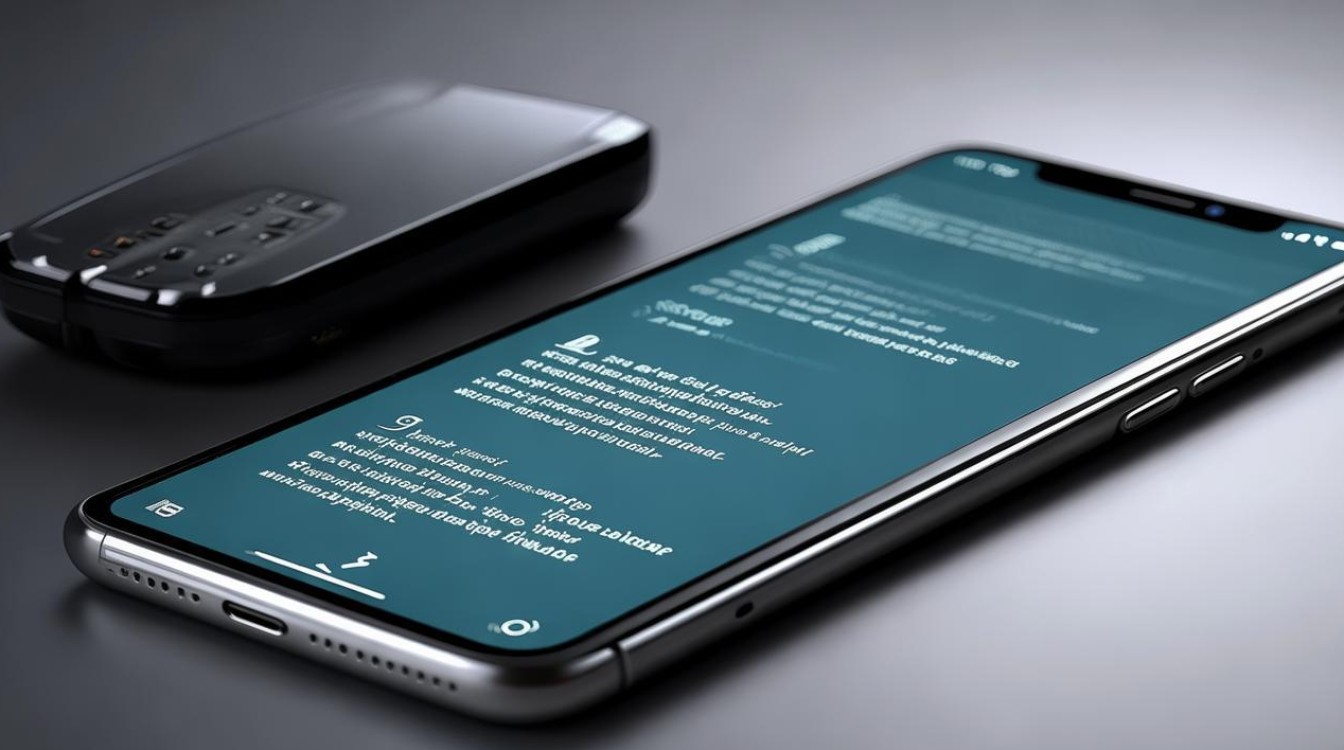
- 检查路由器是否正常开启,Wi-Fi 功能是否打开。
- 确认输入的 Wi-Fi 密码是否正确,注意区分大小写。
- 尝试重启手机和路由器,然后再次连接。
- 如果路由器设置了mac地址过滤等功能,检查手机的mac地址是否被允许连接,如有需要可在路由器设置中添加手机的mac地址到白名单。
(二)问题:设置过程中忘记了路由器的默认用户名或密码怎么办?
解答:
查看路由器底部标签或说明书,看是否有标注默认用户名和密码的重置方法,有些路由器可以通过长按复位按钮(一般是一个小孔,用牙签等细物长按几秒钟)将路由器恢复出厂设置,恢复出厂设置后,再使用默认的用户名和密码登录进行设置。
版权声明:本文由环云手机汇 - 聚焦全球新机与行业动态!发布,如需转载请注明出处。






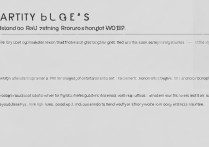





 冀ICP备2021017634号-5
冀ICP备2021017634号-5
 冀公网安备13062802000102号
冀公网安备13062802000102号